在 Apple Vision Pro 上的 Keynote 中設定圖層、群組、鎖定和調整物件大小
你可以藉由多種方式編輯和排列幻燈片上的物件:
佈局物件(或堆疊物件)可以創造立體感
設定群組物件以將多個物件視為一個單位輕鬆移動、調整大小或旋轉
鎖定物件以避免無意中移動、修改或刪除物件
除了表格、圖表或影像圖庫以外,你也可以調整物件大小,以及旋轉或翻轉任何物件。
佈局物件
捏住並拖移物件,讓物件與另一個或多個其他物件重疊。
點一下物件,在顯示的格式列中點一下

群組或解散群組物件
在視窗底部的工具列中點一下

點一下你要分至同一個群組的物件,或點一下「全選」,然後點一下「完成」。
在顯示的格式列中點一下

你可能需要點一下物件群組才能看到工具列。
若要解散物件群組,點一下群組,在顯示的格式列中點一下 
鎖定或解鎖物件
當物件鎖定時,便無法透過任何方式移動、刪除或修改它,除非你將其解鎖。
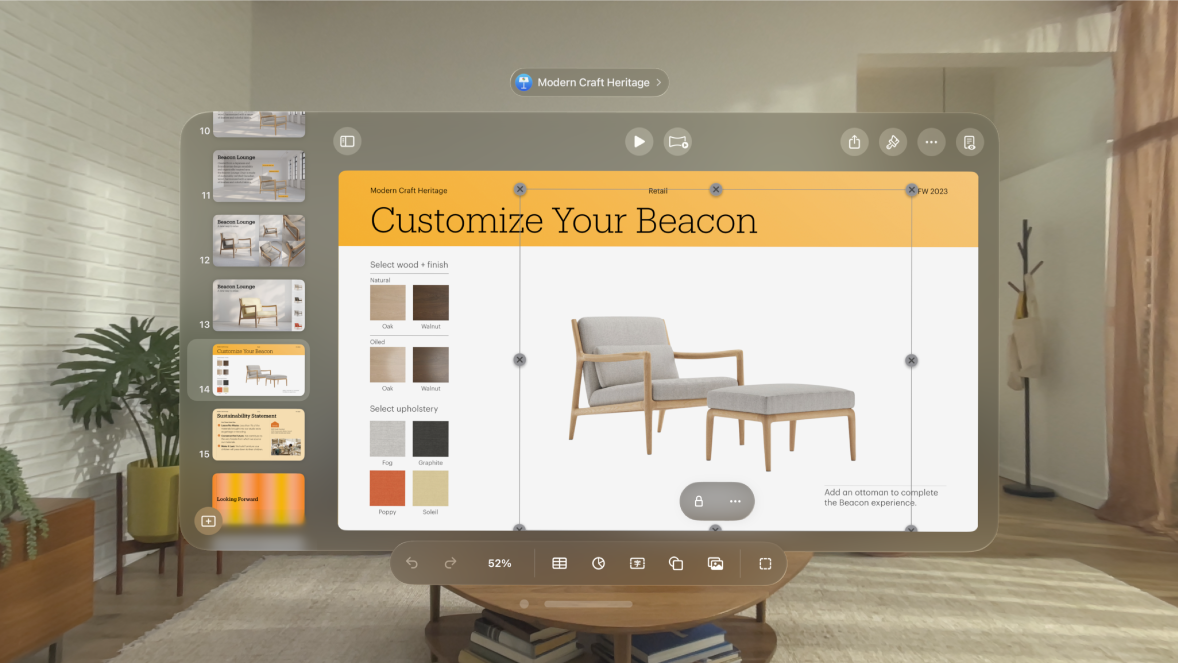
點一下物件來選取。
在顯示的格式列中點一下


若要解鎖物件,請點一下該物件,然後點一下 
調整大小、旋轉或翻轉物件
點一下一個或一組物件來選取。
若你在物件周圍沒有看見藍色圓點,表示物件已鎖定;你必須先解鎖物件,才能調整大小。請參閱:鎖定或解鎖物件。
執行下列其中一項操作:
調整大小:捏住並以對角線方向拖移角落的選取控點。
拖移角落的控點來放大或縮小物件而不改動基本形狀。若要任意調整物件的大小(成為任何你喜歡的比例)請在視窗最上方的導覽列中點一下

從中心調整大小:捏合並按住藍色圓點,用另一隻手捏合並按住物件中央,然後捏合並按住並拖移藍色圓點。
將大小調整至特定尺寸:在視窗最上方的導覽列中點一下

旋轉物件:用雙手捏合並按住物件,然後依你要旋轉物件的方向來轉動你的手。
你也可以點一下導覽列中的

翻轉物件:在視窗最上方的導覽列中點一下
